Por eso les presentamos algunos pasos para que este proceso, ya sea cambiar su iPhone por un Android o viceversa, no sea un martirio.
De iPhone a Android:
1.- Contactos vía SIM: Esta opción es recomendable para los contactos en el teléfono. Para hacerlo, vayan a Ajustes, busca el menú Correo, Contactos y Calendario, y busca la opción “Importar contactos a SIM”. Inserten esta SIM en su nuevo dispositivo y listo.
2.- Contactos vía iCloud: La mejor forma de migrar contactos es exportando un archivo .vcf deiCloud. Lo primero que deben hacer es conectarse a una red Wi–Fi y sincronizar esta app.
Después de este paso, asegúrense de que la casilla de Contactos esté activada. Realicen unacopia de seguridad en esta aplicación (diríjanse a la opción de Almacenamiento y Copia, seleccionen Realizar copia de seguridad ahora).
Cuando finalice ingresen a la web de iCloud desde una PC o Mac y en el apartado de Contactos hagan lo siguiente: seleccionen todos los contactos (para hacerlo presionen CTRL+ A o CTRL + E, en Mac es CMD + A) y presionen el ícono de engrane, que se encuentra en la esquina inferior izquierda de la pantalla, luego escojan la opción Exportar a vCard. Se creará un archivo con terminación .vcf, guárdenlo en el escritorio.
Para el siguiente paso necesitan una cuenta de Gmail, si no cuentan con una deberán seguir los sencillos pasos que encontrarán en su web. Si ya la tienen, ingresen a su perfil y ubiquen el botón de Más y escojan Importar. Automáticamente se abrirá una ventana para escoger un archivo .vcf. Seleccionen el documento que crearon un paso antes.
El servicio automáticamente cargará los contactos seleccionados. Cuando enciendan su Android vayan a Configuración o Ajustes, Cuentas y deberás agregar la cuenta de Google, una vez realizado el proceso el teléfono te preguntará qué deseas sincronizar, verifica que la opciónSincronizar Contactos esté activada. Con eso tendrán todos sus contactos en su nuevo Android.
3.- Fotos: Si tienen PC solo basta con conectar el celular a la computadora y simplemente copien y peguen las carpetas de imágenes. Si usan Mac importen las imágenes desde iPhoto.
Cuando quieran pasarlas de su PC o Mac a Android conecten su dispositivo y seleccionen las fotos que deseen tener en su móvil.
4.- Música y video: Para este paso necesitan crear un respaldo o sincronización de estos archivos de su iPhone a iTunes. detecten las carpetas de iTunes Media (generalmente se ubica en la carpeta de música predetermina en cualquier sistema operativo).
Después de eso, bastará con conectar su Android al computador y copiar los archivos deseadosen las carpetas correspondientes –es decir, la carpeta de música de iTunes Media en la carpeta de música del sistema Android, etcétera).
NOTA: Para los usuarios de Mac, deberán descargar el programa Android File Transfer para facilitar esta tarea. También se recomienda no cambiar los nombres de los archivos ni su extensión.
5.- Juegos (avances): Muchos de los juegos para móviles como “Candy Crush” y “AngryBirds” guardan los avances de partidas. Transfieran sus datos creando una cuenta en la aplicación (si la app cuenta con esta opción) y automáticamente guardará su información sin necesidad de otro paso.
De Android a iPhone:
1.- Contactos vía SIM: Sigue los mismos pasos del punto número uno de arriba.
2.- Contactos vía Gmail: Navega a Contactos en tu Android, Ajustes o Configuración,Sincronización y elige la opción de Google y verifica que esté palomeada la opción sincronizar contactos. Después elige Sincronizar.
Para verificar que el proceso haya funcionado, en su computadora accedan a la cuenta de correo y elijan la opción de contactos. Si el proceso fue correcto verás todos tus contactos en el correo.
Para pasarlos al iPhone únicamente deberán navegar a Ajustes, luego a Correos, Contactos yCalendarios y agregar la cuenta de Gmail. Una vez que hayas ingresado, iPhone les preguntará qué datos desean sincronizar Correos, Contactos, Calendarios y Notas. La recomendación es que elijan las cuatro.
En cuanto a las fotos, música, documentos y videos, sigan los pasos del 3 al 5 que se describieron anteriormente.
¿Les funcionó? ¿tienen más dudas? No duden en comentar cualquier idea, aclaración o comentario. En la galería de fotos podrán ver 6 diferencias entre los OS de iPhone y Android. Para leer la información desde un “smartphone” o “tablet”, seleccionen “ampliar galería” y después “mostrar texto”.